CAD如何画带箭头的直线?
溜溜自学 室内设计 2023-05-08 浏览:781
大家好,我是小溜,不管是什么行业的CAD图纸,我们都会在图纸上进行标注。有时候为了标注更加明显,我们也会选择画带箭头的直线,那么CAD如何画带箭头的直线?小溜这就来告诉大家方法。
工具/软件
硬件型号:神舟(HASEE)战神Z7-DA7NP
系统版本:Windows7
所需软件:CAD 2006
方法/步骤
第1步
打开cad2006,开始绘制直线,在最下面点击正交,把正交打开
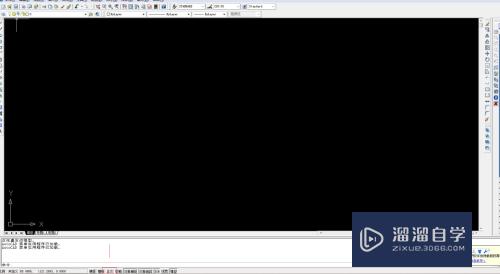
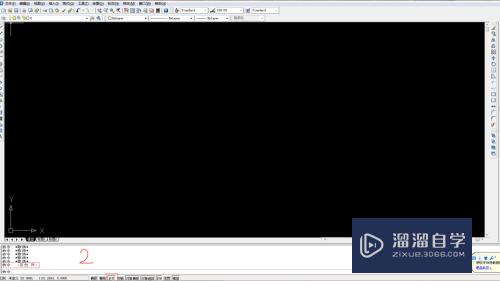
第2步
在命令行输入PL命令绘制直线,绘制好直线后按空格键cad就会默认重复跟上一个相同的命令,接着上直线端点绘制一条新的线
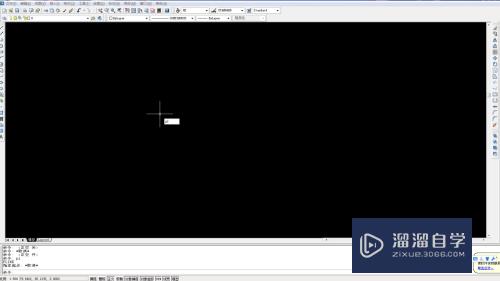
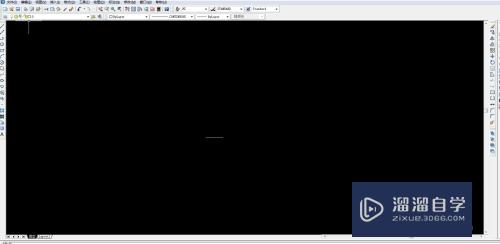
第3步
当我们重复上一个命令时,CAD页面最下处会弹出[指定下一个点或(圆弧(A)/半宽(H)/长度(L)/放弃(U)/宽度(W)],我们选择宽度(W),输入命令W,此时CAD提示起点宽度(0.000)这里我们输入0.1,输完起点宽度后,就会提示到端点宽度,我们把输回默认值0.000,输完后我们的直线箭头就出来了
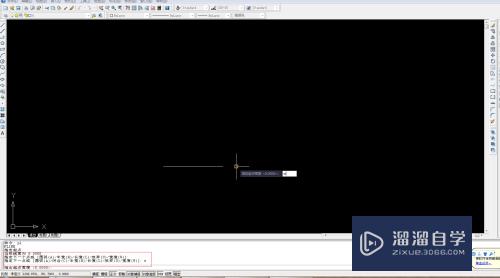
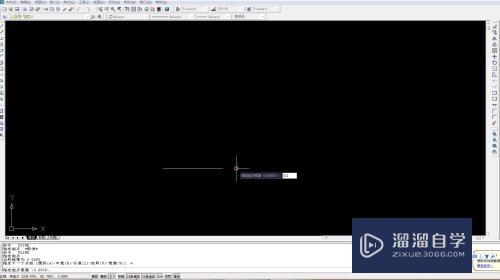
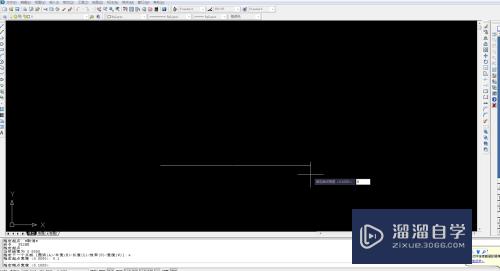
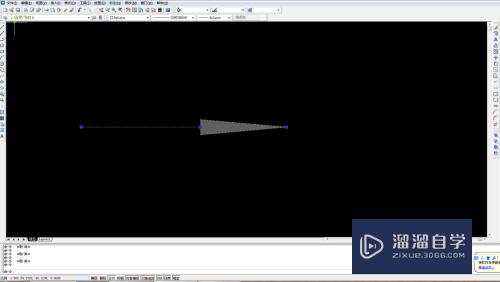
注意/提示
好了,以上就是“CAD如何画带箭头的直线?”这篇文章全部内容了,小编已经全部分享给大家了,还不会的小伙伴们多看几次哦!最后,希望小编今天分享的文章能帮助到各位小伙伴。如果大家想更深入了解CAD那么点击这里了解学习更多课程。
相关文章
距结束 04 天 18 : 35 : 02
距结束 00 天 06 : 35 : 02
首页









